Comment obtenir une notification par e-mail pour les modifications de publication dans WordPress
Publié: 2023-01-04Voulez-vous recevoir des notifications par e-mail pour les modifications de publication dans WordPress ?
Par défaut, WordPress n'envoie pas de notifications lorsque les publications sont modifiées par un utilisateur. Si vous gérez un site WordPress multi-auteur, vous souhaiterez peut-être rester informé des modifications apportées aux publications sur votre site Web.
Dans cet article, nous montrerons comment obtenir des notifications par e-mail pour les modifications de publication dans WordPress.
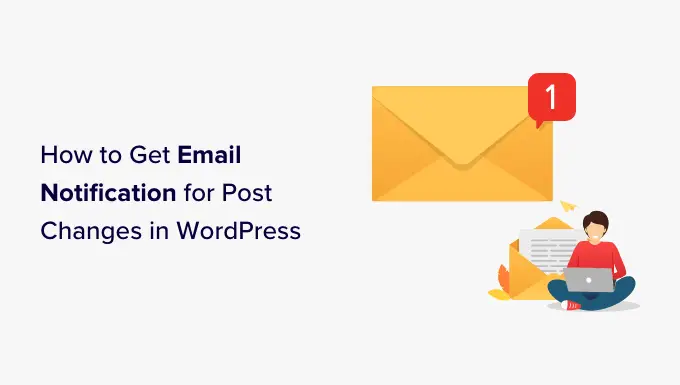
Pourquoi configurer des notifications par e-mail pour les modifications de publication dans WordPress ?
Si vous êtes le seul à travailler sur votre propre site Web WordPress, il est alors plus facile de garder un œil sur tout ce qui se passe sur votre site Web.
Cependant, si vous avez d'autres auteurs qui écrivent des articles de blog ou des spécialistes du référencement qui optimisent les articles de blog pour le référencement, vous voudrez peut-être garder un œil sur les changements qu'ils apportent.
Par exemple, vous souhaiterez peut-être être alerté lorsqu'un nouveau message est publié ou si des modifications ont été apportées à un article plus ancien.
Cela aide également tous les membres de l'équipe à être responsables. S'ils commettent une erreur, celle-ci peut être facilement détectée et corrigée rapidement.
Cela dit, voyons comment obtenir des notifications par e-mail pour les modifications de publication dans WordPress. Nous couvrirons deux méthodes afin que vous puissiez choisir celle qui vous convient le mieux. Nous vous montrerons également comment annuler les modifications de publication et nous assurer que vos e-mails de notification sont livrés.
Méthode 1 : Obtenir des notifications pour les modifications de publication à l'aide du journal d'activité WP
Cette méthode est recommandée pour tous les utilisateurs car elle est simple, puissante et flexible.
La première chose que vous devez faire est d'installer et d'activer le plugin WP Activity Log. Pour plus de détails, consultez notre guide étape par étape sur la façon d'installer un plugin WordPress.
Lors de l'activation, il vous sera demandé d'entrer votre clé de licence. Vous pouvez trouver ces informations sous votre compte sur le site Web WP Activity Log.
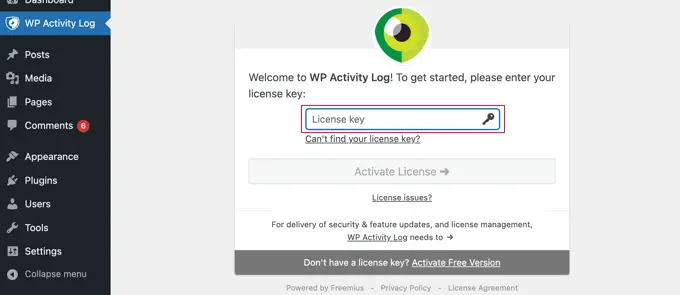
Ensuite, vous aurez la possibilité d'exécuter l'assistant de configuration. Vous pouvez répondre à quelques questions rapides pour configurer d'importantes fonctionnalités de surveillance et de journalisation.
Toutes ces choses peuvent également être modifiées ultérieurement dans les paramètres du plugin.
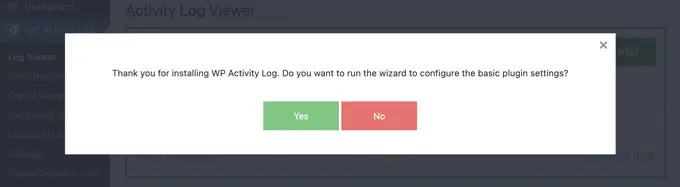
Configuration des notifications par e-mail pour les modifications de publication dans WordPress
Après cela, vous devez visiter la page WP Activity Log » Email & SMS Notifications et passer à l'onglet « Content Changes ».
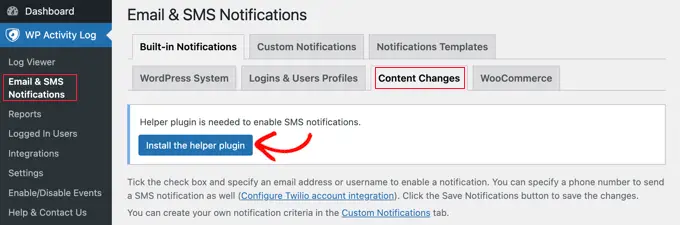
Vous verrez un message indiquant qu'un plugin d'assistance est nécessaire pour activer les notifications par SMS.
Si vous souhaitez recevoir des notifications par SMS ainsi que des notifications par e-mail, cliquez simplement sur le bouton intitulé "Installer le plugin d'assistance". Vous terminerez la configuration des notifications par SMS à l'étape suivante.
Vous devez maintenant sélectionner les événements qui déclencheront les notifications. Le plugin est livré avec trois notifications par défaut couvrant la plupart des modifications de contenu.
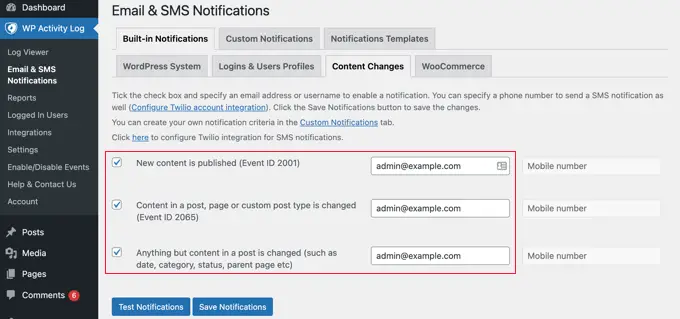
À côté de chaque événement, vous devez saisir l'adresse e-mail à laquelle les notifications doivent être envoyées. À l'étape suivante, vous ajouterez également un numéro de téléphone mobile si vous souhaitez recevoir des notifications par SMS pour les modifications de publication.
Enfin, cliquez sur le bouton "Enregistrer les notifications" pour enregistrer vos modifications.
Configuration des notifications par SMS pour les modifications de publication dans WordPress
WP Activity Log vous permet de recevoir facilement des notifications par SMS pour les modifications de publication et d'autres activités WordPress. Pour ce faire, vous aurez besoin d'un compte Twilio et d'un numéro de téléphone.
Twillio est un service payant avec un modèle de tarification à l'utilisation pour les messages SMS. Le prix commence à 0,0079 $ par SMS, et vous devrez également acheter un numéro de téléphone virtuel qui sera utilisé pour envoyer des messages.
Rendez-vous simplement sur le site Web de Twilio et inscrivez-vous pour un compte d'essai gratuit.
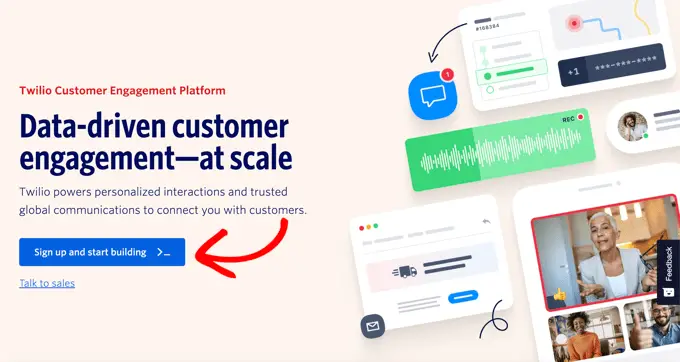
Après avoir configuré votre compte, vous accéderez à la console Twilio.
Ici, vous pouvez copier votre SID de compte, votre jeton d'authentification et obtenir un numéro de téléphone d'essai.
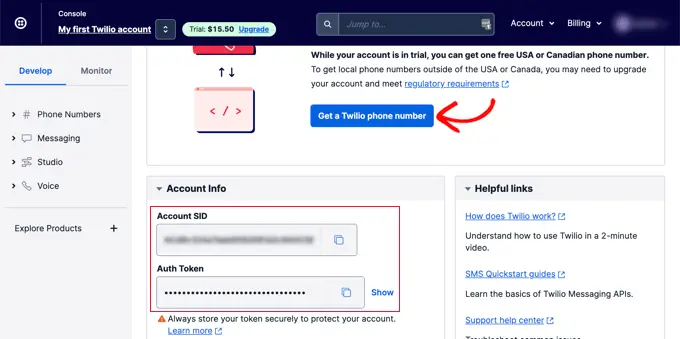
Copiez et collez ces valeurs dans un éditeur de texte ou laissez cet onglet de navigateur ouvert.
Ensuite, vous devez revenir à la zone d'administration de votre site Web WordPress et visiter la page Paramètres du journal d'activité WP . À partir de là, passez à l'onglet Fournisseur SMS et entrez le SID, le jeton d'authentification et le numéro de votre compte Twilio.
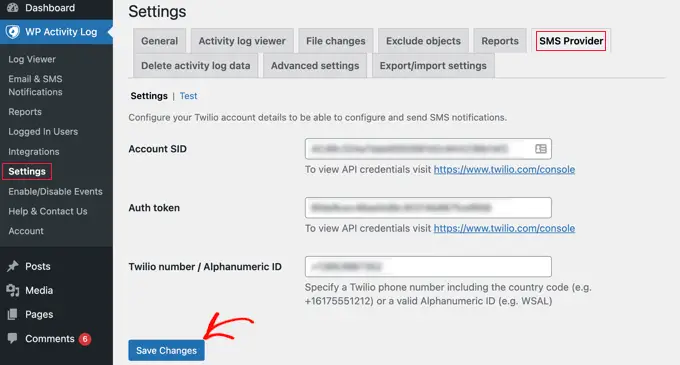
N'oubliez pas de cliquer sur le bouton "Enregistrer les modifications" pour enregistrer vos paramètres.
Vous pouvez maintenant revenir à WP Activity Log » Email & SMS Notifications et revenir à l'onglet « Content Changes ». Ici, vous pouvez ajouter un numéro de téléphone mobile pour recevoir des notifications par SMS pour les modifications de publication.
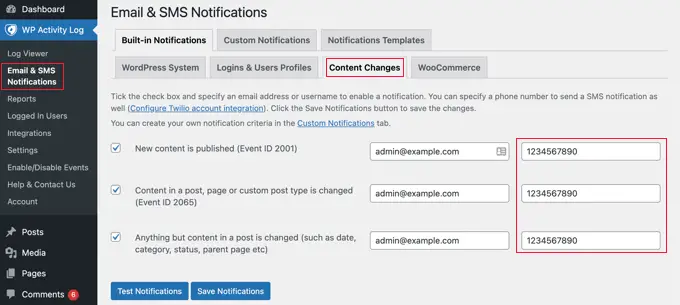
Tester les notifications de post-changement avec le journal d'activité WP
WP Activity Log vous permet de tester facilement vos notifications de changement de publication.
Tout d'abord, assurez-vous que vous êtes sur l'onglet 'Content Changes' de la page WP Activity Log »Notifications .
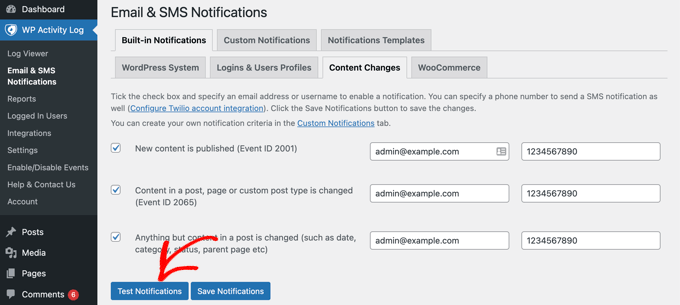
Vous pouvez maintenant faire défiler vers le bas et cliquer sur le bouton "Tester les notifications".
Cela fera apparaître une fenêtre contextuelle dans laquelle vous pourrez entrer une adresse e-mail et un numéro de téléphone portable pour envoyer des notifications.
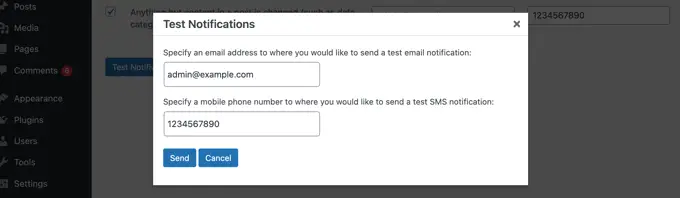
WP Activity Log enverra alors des notifications de test. Si vous ne recevez pas immédiatement une notification par e-mail, vous pouvez passer à la section ci-dessous sur le dépannage des notifications par e-mail.

Si vous ne recevez pas de notifications par SMS, vérifiez vos informations d'identification Twilio pour vous assurer qu'elles sont correctes.
Méthode 2 : Obtenir des notifications pour les modifications de publication avec de meilleures notifications pour WP
Cette méthode est facile à utiliser, mais elle n'est pas fournie avec des modèles prêts à l'emploi. Bien que cette méthode enverra une notification par e-mail lorsqu'un message est modifié, vous devrez écrire l'e-mail vous-même et enquêter sur l'activité par vous-même.
Tout d'abord, vous devez installer et activer le plugin Personnaliser les e-mails et alertes WordPress - Meilleures notifications pour WP. Pour plus de détails, consultez notre guide étape par étape sur la façon d'installer un plugin WordPress.
Lors de l'activation, vous devez visiter la page Notifications » Ajouter un nouveau pour créer votre première notification personnalisée.
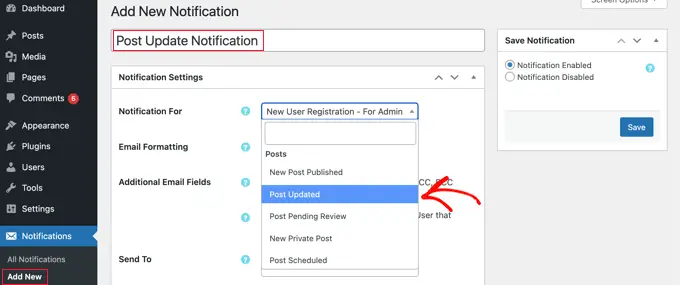
Tout d'abord, vous devez fournir un titre pour la notification. Après cela, vous pouvez choisir une option "Notification pour" dans le menu déroulant. Il s'agit de l'événement qui déclenchera cette notification, tel que "Publier la mise à jour" dans la capture d'écran ci-dessus.
Si vous le souhaitez, vous pouvez cocher la case "Champs d'e-mail supplémentaires" afin de pouvoir saisir des adresses e-mail personnalisées pour l'expéditeur, cc, etc. Si cette option n'est pas cochée, le plugin utilisera simplement vos paramètres de messagerie WordPress par défaut.
Ensuite, vous devez sélectionner les utilisateurs ou les rôles d'utilisateur qui recevront cette notification sous l'option "Envoyer à". Ci-dessous, vous pouvez écrire l'objet de l'e-mail et le message lui-même.
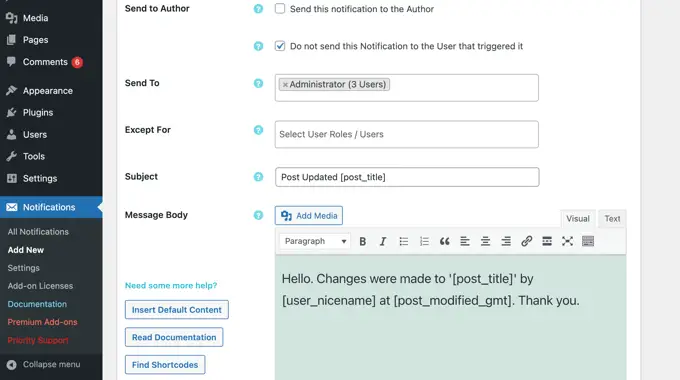
Le plugin Better Notifications for WP n'est pas fourni avec un modèle pour les modifications de publication. Cela signifie que vous devrez rédiger votre propre message électronique.
Le plugin est livré avec un tas de codes abrégés que vous pouvez utiliser pour personnaliser vos notifications. Vous pouvez tous les voir en cliquant sur le bouton "Rechercher des codes courts".
Enfin, vous devez cliquer sur le bouton "Enregistrer" pour enregistrer votre notification par e-mail. Une fois que vous avez fait cela, vous pourrez cliquer sur le bouton "Envoyez-moi un e-mail de test" pour voir si cela fonctionne.
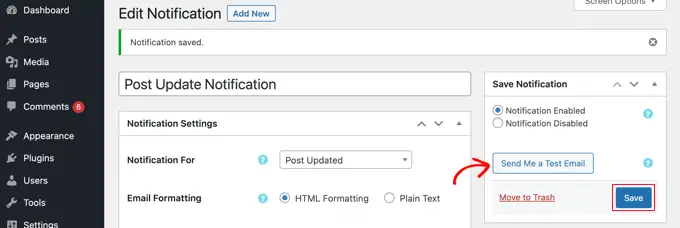
Better Notifications for WP n'est pas un plugin de surveillance d'activité. Cela signifie que vous devrez configurer plusieurs notifications pour couvrir différents types de modifications de contenu dans WordPress.
Par exemple, vous souhaiterez peut-être configurer une notification "Publier la publication" ou une autre lorsqu'une catégorie ou un tag est modifié.
Le plugin vous permet également de créer des notifications personnalisées ou de modifier également les notifications WordPress par défaut. Pour plus de détails, consultez notre article sur la création de meilleures notifications personnalisées dans WordPress.
Réviser et annuler les modifications de publication dans WordPress
Une fois que vous avez reçu une notification par e-mail pour les modifications de publication, vous voudrez peut-être voir quelles modifications ont été apportées, qui les a faites et quand.
WordPress est livré avec un système de gestion des révisions intégré qui garde une trace de toutes les modifications apportées à un article.
Modifiez simplement la publication ou la page que vous souhaitez réviser, puis cliquez sur l'onglet « Révisions » sous les paramètres « Publication » dans la colonne de droite.
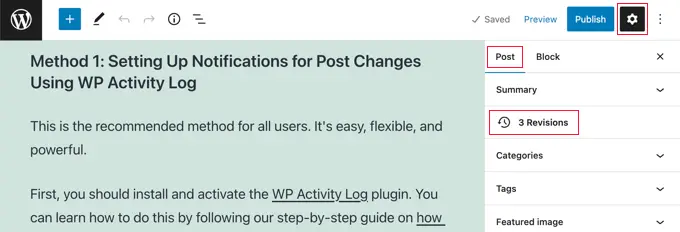
Cela vous amènera à l'écran de publication des révisions.
Vous pouvez cocher la case "Comparer deux révisions", puis déplacer le curseur ci-dessous pour comparer les modifications.
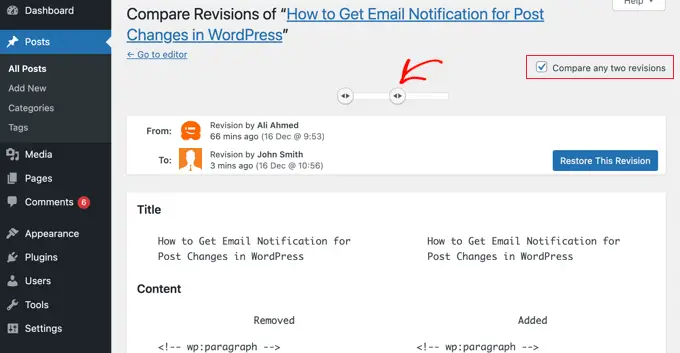
Lorsque vous faites défiler le message, vous verrez les changements entre les deux révisions surlignés en rouge et vert.
Si vous n'aimez pas les modifications, vous pouvez simplement cliquer sur le bouton "Restaurer cette révision" pour les annuler et revenir à la version précédente.
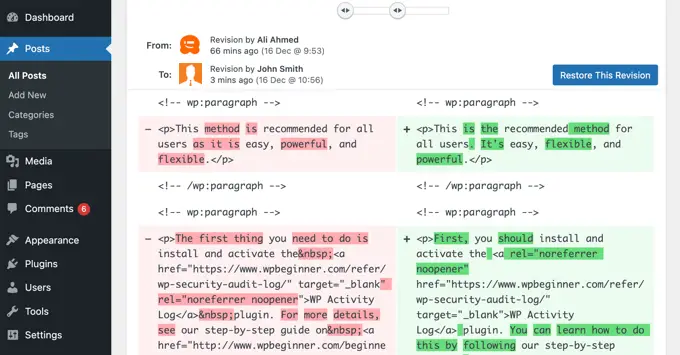
Pour plus de détails, consultez notre guide sur la façon d'annuler les modifications dans WordPress avec les révisions de publication.
Dépannage des notifications par e-mail dans WordPress
Par défaut, WordPress utilise la fonction PHP mail() pour envoyer des emails. Cette méthode n'utilise pas d'authentification appropriée (identifiant ou mot de passe), ce qui signifie qu'elle peut facilement être utilisée à mauvais escient. C'est pourquoi la plupart des filtres anti-spam marquent ces e-mails comme spam ou les bloquent complètement.
Pour résoudre ce problème, vous devez utiliser un fournisseur de services SMTP approprié pour envoyer des e-mails WordPress. Il existe même des serveurs SMTP gratuits comme SendLayer, Gmail, Sendinblue, Sendgrid et bien d'autres que vous pouvez utiliser avec WordPress.
Pour configurer SMTP, vous devez installer et activer le plug-in WP Mail SMTP. Pour plus de détails, consultez notre guide étape par étape sur la façon d'installer un plugin WordPress.
WP Mail SMTP vous permet de connecter votre site WordPress à votre fournisseur de services SMTP et d'envoyer tous vos e-mails WordPress avec une délivrabilité bien supérieure.
Lors de l'activation, vous devez vous rendre sur la page Paramètres de WP Mail SMTP dans votre zone d'administration WordPress pour configurer le plugin.
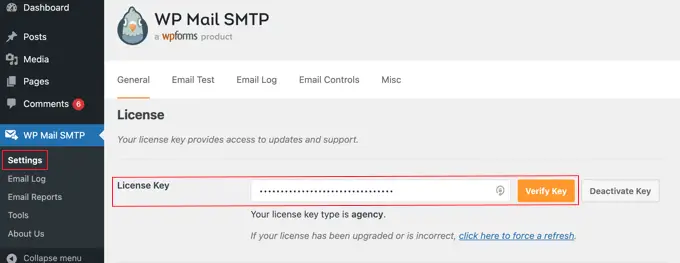
Tout d'abord, vous devez entrer votre clé de licence. Vous pouvez trouver ces informations sous votre compte sur le site Web WP Mail SMTP.
Après cela, faites défiler jusqu'à la section "Mailer" pour sélectionner votre fournisseur de services SMTP. WP Mail SMTP affichera tous les principaux fournisseurs de services SMTP. Vous pouvez cliquer sur votre fournisseur, puis entrer les informations requises ci-dessous (généralement une clé API).
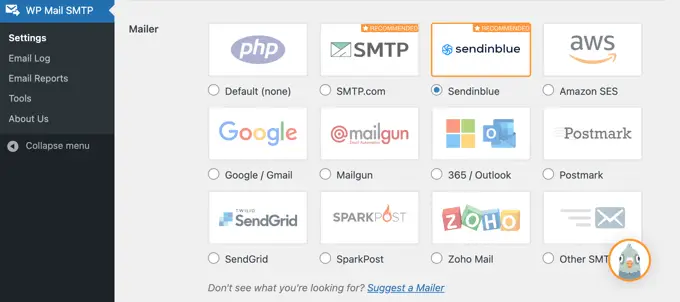
Si votre expéditeur n'est pas répertorié, vous pouvez simplement choisir l'option "Autre SMTP" et entrer les informations requises.
Pour en savoir plus, consultez notre tutoriel sur la façon de résoudre le problème de non-envoi d'e-mails par WordPress.
Nous espérons que cet article vous a aidé à configurer des notifications par e-mail pour les modifications de publication dans WordPress. Vous pouvez également consulter nos conseils pour augmenter le trafic sur votre blog et les meilleurs plugins et outils de référencement WordPress pour développer votre site Web.
Si vous avez aimé cet article, veuillez vous abonner à notre chaîne YouTube pour les didacticiels vidéo WordPress. Vous pouvez également nous retrouver sur Twitter et Facebook.
